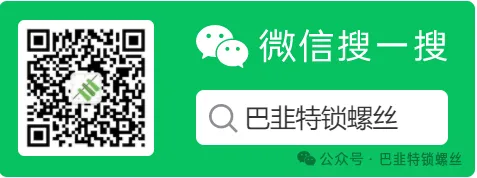一、卸载openjdk
1. 查看openjdk版本
[nangy@nangy-vm ~]$ java -versionopenjdk version "1.8.0_222"OpenJDK Runtime Environment (build 1.8.0_222-b10)OpenJDK 64-Bit Server VM (build 25.222-b10, mixed mode)[nangy@nangy-vm ~]$ rpm -qa | grep javajava-1.7.0-openjdk-headless-1.7.0.231-2.6.19.1.el7_6.x86_64javapackages-tools-3.4.1-11.el7.noarchjava-1.8.0-openjdk-headless-1.8.0.222.b10-0.el7_6.x86_64python-javapackages-3.4.1-11.el7.noarchtzdata-java-2019b-1.el7.noarchjava-1.8.0-openjdk-1.8.0.222.b10-0.el7_6.x86_64java-1.7.0-openjdk-1.7.0.231-2.6.19.1.el7_6.x86_64
2. 卸载openjdk
使用rpm -e --nodeps进行强制卸载,将所有的openjdk都nodeps掉
AI检测代码解析
[nangy@nangy-vm ~]$ sudo rpm -e --nodeps java-1.7.0-openjdk-headless-1.7.0.231-2.6.19.1.el7_6.x86_64[nangy@nangy-vm ~]$ sudo rpm -e --nodeps java-1.8.0-openjdk-headless-1.8.0.222.b10-0.el7_6.x86_64[nangy@nangy-vm ~]$ sudo rpm -e --nodeps java-1.8.0-openjdk-1.8.0.222.b10-0.el7_6.x86_64[nangy@nangy-vm ~]$ sudo rpm -e --nodeps java-1.7.0-openjdk-1.7.0.231-2.6.19.1.el7_6.x86_64# 验证一下[nangy@nangy-vm ~]$ java -versionbash: /usr/bin/java: 没有那个文件或目录
二、下载jdk1.8
官网下载 | JDK 8u211
三、安装jdk1.8
方法一、手动配置
1. 准备jdk文件
先下载*.tar.gz压缩包
[nangy@nangy-vm ~]$ sudo mkdir /opt/java[nangy@nangy-vm ~]$ ll /opt/ | grep javadrwxr-xr-x. 2 root root 6 8月 20 16:47 java[nangy@nangy-vm ~]$ cd /opt/java/[nangy@nangy-vm java]$ sudo cp /mnt/hgfs/VMware共享文件/software/jdk-8u211-linux-x64.tar.gz -R /opt/java/[nangy@nangy-vm java]$ ll总用量 190424-rwxr-xr-x. 1 root root 194990602 8月 20 16:48 jdk-8u211-linux-x64.tar.gz[nangy@nangy-vm java]$ sudo tar -zxvf jdk-8u211-linux-x64.tar.gz [nangy@nangy-vm java]$ cd jdk1.8.0_211/[nangy@nangy-vm jdk1.8.0_211]$ pwd/opt/java/jdk1.8.0_211
2. 配置/etc/profile
[nangy@nangy-vm jdk1.8.0_211]$ sudo vim /etc/profile
# JAVA_HOMEexport JAVA_HOME=/opt/java/jdk1.8.0_211export CLASSPATH=.:$JAVA_HOME/lib/dt.jar:$JAVA_HOME/lib/tools.jarexport PATH=$JAVA_HOME/bin:$PATH
3. 使/etc/profile生效
AI检测代码解析
# 切换到root用户[nangy@nangy-vm jdk1.8.0_211]$ su[root@nangy-vm jdk1.8.0_211]$ source /etc/profile[root@nangy-vm jdk1.8.0_211]$ java -versionjava version "1.8.0_211"Java(TM) SE Runtime Environment (build 1.8.0_211-b12)Java HotSpot(TM) 64-Bit Server VM (build 25.211-b12, mixed mode)
方法二、安装二进制包
1. 安装rpm包
先下载*.rpm二进制包
AI检测代码解析
[nangy@nangy-vm 下载]$ sudo rpm -ivh jdk-8u211-linux-x64.rpm [nangy@nangy-vm 下载]$ java -versionjava version "1.8.0_211"Java(TM) SE Runtime Environment (build 1.8.0_211-b12)Java HotSpot(TM) 64-Bit Server VM (build 25.211-b12, mixed mode)
2. 配置/etc/profile
AI检测代码解析
[nangy@nangy-vm 下载]$ sudo vim /etc/profile
- 将变量配置添加到
/etc/profile尾部通过rpm包安装的jdk路径是/usr/java/jdk1.8.0_211-amd64
export JAVA_HOME=/usr/java/jdk1.8.0_211-amd64export CLASSPATH=.:$JAVA_HOME/lib/dt.jar:$JAVA_HOME/lib/tools.jarexport PATH=$JAVA_HOME/bin:$PATH
3. 使/etc/profile生效
# 切换到root用户[nangy@nangy-vm 下载]$ su[root@nangy-vm 下载]$ source /etc/profile[root@nangy-vm 下载]$ java -versionjava version "1.8.0_211"Java(TM) SE Runtime Environment (build 1.8.0_211-b12)Java HotSpot(TM) 64-Bit Server VM (build 25.211-b12, mixed mode)

题外话:安装openJDK
# 查看可用的JDK软件包列表[nangy@nangy-vm ~]$ sudo yum search java | grep -i --color JDK# 输入以下命令yum安装openjdk[nangy@nangy-vm ~]$ sudo yum install java-1.8.0-openjdk.x86_64 java-1.8.0-openjdk-devel.x86_64

版权声明:本文内容来自51CTO:误会一场,遵循CC 4.0 BY-SA版权协议上原文接及本声明。本作品采用知识共享署名-非商业性使用-禁止演绎 2.5 中国大陆许可协议进行可。原文链接:https://blog.51cto.com/u_12219/6478656如有涉及到侵权,请联系,将立即予以删除处理。在此特别鸣谢原作者的创作。此篇文章的所有版权归原作者所有,与本公众号无关,商业转载建议请联系原作者,非商业转载请注明出处。